Czysta, sucha, miękka, niestrzępiąca się szmatka wystarczy do fizycznego oczyszczenia powierzchni dysku. Wskazane jest wycieranie powierzchni ruchami od środka do krawędzi, a nie kolistymi. Ale aby wyczyścić dysk z nagranych na nim plików, będziesz potrzebować dodatkowego oprogramowania. Jednak nawet przy użyciu odpowiedniego programu nie można wyczyścić każdej płyty CD lub DVD.
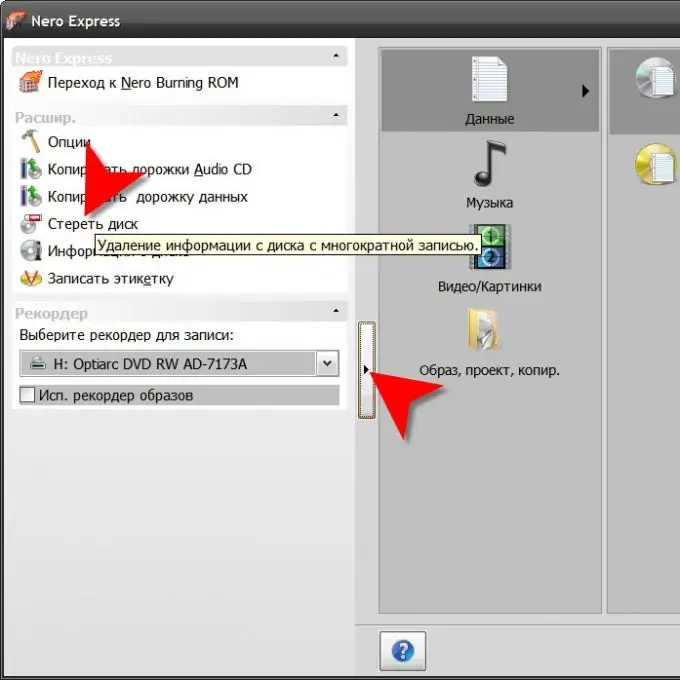
Instrukcje
Krok 1
Sprawdź, czy technologia produkcji dysku jest przeznaczona do zastąpienia zawartością dysku optycznego. Można to ustalić na podstawie jego oznaczenia - w nazwie musi znajdować się litera W (na przykład DVD-RW, DVD + RW lub CD-RW).
Krok 2
Upewnij się, że zainstalowany w komputerze napęd dysków optycznych umożliwia zapisywanie na tego typu dyskach. Na przykład napęd optyczny składający się tylko z CD nie będzie w stanie wymazać dysku DVD. Dodatkowo w nazwie modelu musi się znaleźć również litera W, co oznacza, że posiada on nie tylko funkcje odtwarzania, ale także nagrywania.
Krok 3
Umieść dysk w napędzie optycznym i uruchom oprogramowanie do nagrywania płyt CD / DVD. Na przykład może to być bardzo popularny program Nero Burning ROM. Podczas korzystania z Nero uproszczony interfejs - Nero Express - wystarczy do wyczyszczenia płyty. Po uruchomieniu tego programu, kliknij pionowy przycisk na jego lewej krawędzi, aby otworzyć panel z dodatkowym zestawem funkcji użytkowych. Z listy na dodatkowym panelu wybierz element „Wymaż dysk”.
Krok 4
W razie potrzeby zmień urządzenie dysku optycznego zdefiniowanego przez program w polu Wybierz nagrywarkę. Jeśli celem czyszczenia jest zwolnienie miejsca na nowe nagranie, pozostaw na liście rozwijanej pod napisem „Wybierz użytą metodę kasowania” wartość „Szybkie usuwanie dysku RW”. Jeśli chcesz fizycznie usunąć pliki znajdujące się na dysku, wybierz opcję „Całkowicie wymaż dysk wielokrotnego zapisu”. Pozostaw wartość domyślną (maksymalną) w polu Prędkość wymazywania.
Krok 5
Kliknij przycisk „Usuń”, a Nero rozpocznie procedurę, wyświetlając w osobnym oknie raport z przebiegu procesu. Jeśli zawartość nie może zostać skasowana ze względu na to, że płyta została „sfinalizowana” w poprzedniej sesji (odpowiedni znak został ustawiony w ustawieniach nagrywania), program wyświetli komunikat o tym i przerwie proces.






